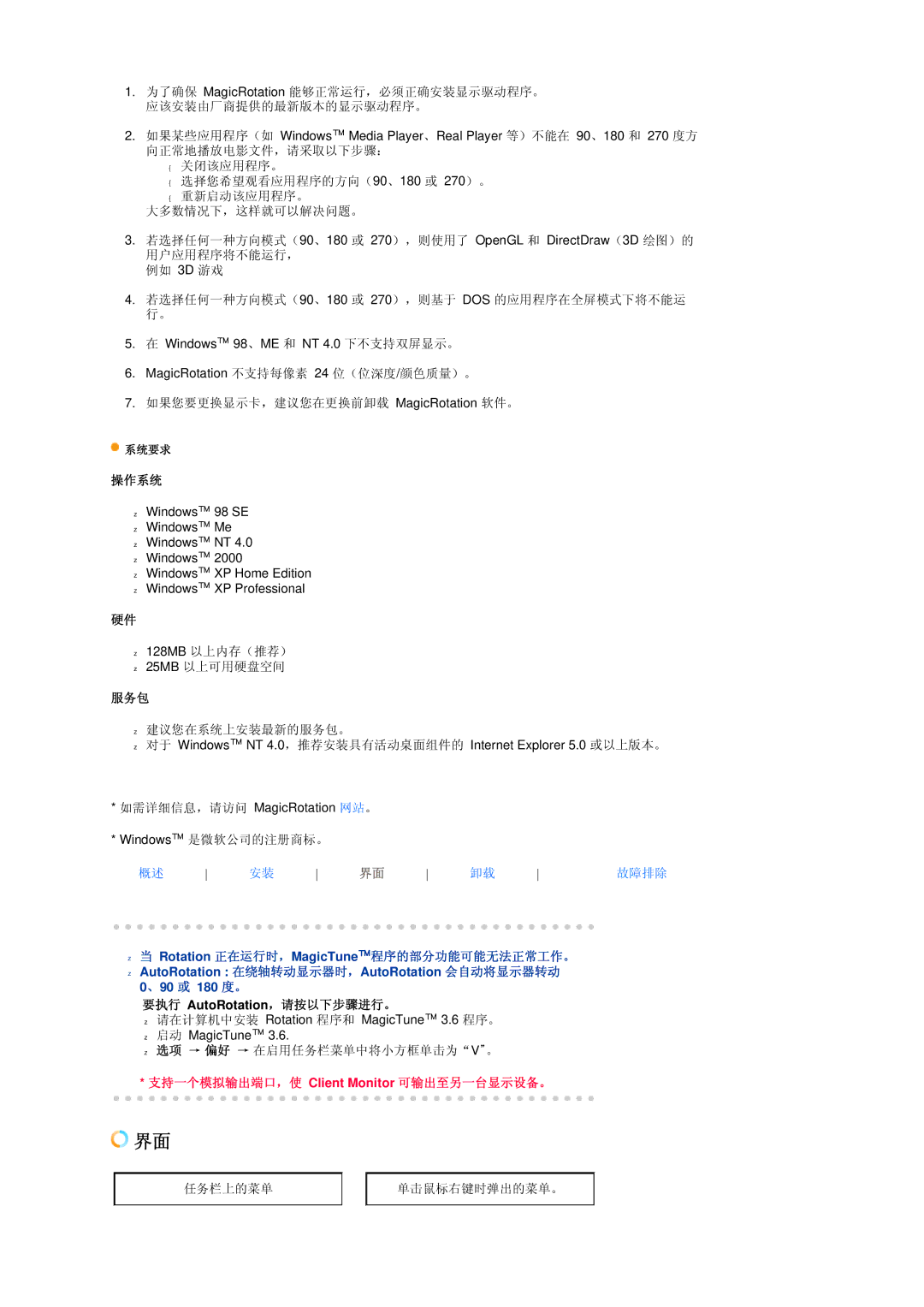1.为了确保 MagicRotation 能够正常运行,必须正确安装显示驱动程序。 应该安装由厂商提供的最新版本的显示驱动程序。
2.如果某些应用程序(如 Windows™ Media Player、Real Player 等)不能在 90、180 和 270 度方 向正常地播放电影文件,请采取以下步骤:
{关闭该应用程序。
{选择您希望观看应用程序的方向(90、180 或 270)。
{重新启动该应用程序。
大多数情况下,这样就可以解决问题。
3.若选择任何一种方向模式(90、180 或 270),则使用了 OpenGL 和 DirectDraw(3D 绘图)的 用户应用程序将不能运行,
例如 3D 游戏
4.若选择任何一种方向模式(90、180 或 270),则基于 DOS 的应用程序在全屏模式下将不能运 行。
5.在 Windows™ 98、ME 和 NT 4.0 下不支持双屏显示。
6.MagicRotation 不支持每像素 24 位(位深度/颜色质量)。
7.如果您要更换显示卡,建议您在更换前卸载 MagicRotation 软件。
![]() 系统要求
系统要求
操作系统
zWindows™ 98 SE
zWindows™ Me
zWindows™ NT 4.0
zWindows™ 2000
zWindows™ XP Home Edition
zWindows™ XP Professional
硬件
z128MB 以上内存(推荐)
z25MB 以上可用硬盘空间
服务包
z建议您在系统上安装最新的服务包。
z对于 Windows™ NT 4.0,推荐安装具有活动桌面组件的 Internet Explorer 5.0 或以上版本。
*如需详细信息,请访问 MagicRotation 网站。
*Windows™ 是微软公司的注册商标。
概述 | 安装 | 界面 | 卸载 | 故障排除 |
z当 Rotation 正在运行时,MagicTune™程序的部分功能可能无法正常工作。
zAutoRotation : 在绕轴转动显示器时,AutoRotation 会自动将显示器转动 0、90 或 180 度。
要执行 AutoRotation,请按以下步骤进行。
z请在计算机中安装 Rotation 程序和 MagicTune™ 3.6 程序。
z启动 MagicTune™ 3.6.
z选项 → 偏好 → 在启用任务栏菜单中将小方框单击为“V”。
*支持一个模拟输出端口,使 Client Monitor 可输出至另一台显示设备。
![]() 界面
界面
任务栏上的菜单单击鼠标右键时弹出的菜单。